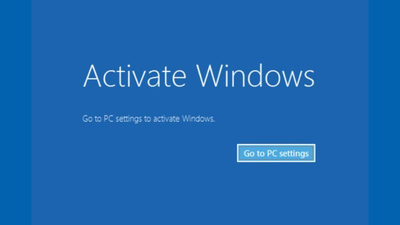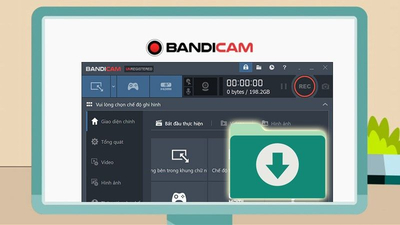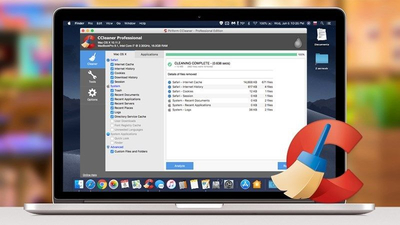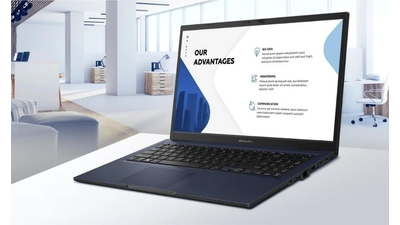Trong khi sử dụng, tình trạng laptop, máy tính hoạt động nhanh hay rơi vào tình trạng chậm, chạy các phần mềm, game nặng mà không bị gián đoạn, ngoài việc phụ thuộc chính thống vào bộ vi xử lý CPU, GPU… thì còn có bộ nhớ trong RAM tác động đến phần mềm.
Nếu bộ nhớ RAM lớn và nhanh thì sẽ giúp tăng tốc độ xử lý thông tin của máy tính và ngược lại, bộ nhớ RAM quá tải và đầy khiến máy chậm, đơ. Nếu bạn đang gặp phải tình trạng máy tính, laptop đơ, chậm, hãy thử giải phóng ram máy tính để giúp cho máy tính có họa động tốt hơn.
Máy tính trạm hướng dẫn bạn cách giải phóng dung lượng máy tính trong bài viết sau đây. Mời bạn cùng chúng tôi theo dõi những nội dung này để có được kinh nghiệm sử dụng cho mình nhé.
Vô hiệu hóa dịch vụ không cần thiết để giải phóng RAM máy tính
Trong số các dịch vụ Windows cung cấp, có những thứ mà chúng ta không cần thiết dùng đến mà vẫn tiêu thụ đến dung lượng bộ nhớ RAM. Nên đó là nguyên nhân khiến máy tính, laptop đang có của bạn xuất hiện tình trạng chạy chậm, đơ, lag khiến bạn khá khó chịu khi sử dụng máy tính
Ví dụ như ứng dụng Windows Defender. Ứng dụng này chiến khoảng 20MB thậm chí nhiều hơn số MB trong RAm nếu như bạn chạy nền. Đây là cách vô hiệu hóa Windows Defender để giải phóng RAM máy tính cho các phiên bản Windows. Hãy cùng theo dõi các bước thực hiện dưới đây.
Bước 1:
Trong thanh công cụ Start nhập dòng services.msc để khởi động chạy. Một bảng danh sách các dịch vụ đang chạy ấn hoặc đang chạy trong Windows.

Máy tính sử dụng RAM cần được giải phóng
Bước 2: Để tắt hoàn toàn Windows Defender dịch vụ, bạn hãy kích chuột phải chọn vào một ứng dụng đó hoặc có thể tích thêm một số ứng dụng khấc và chọn Properties.
Bước 3: Có tiếp 1 bản thiết lập xuất hiện trên màn hình. Tại phần có chữ Startup type, nhấn vào mũi tên thông dụng và chọn Disabled rồi nhấn OK tạo nên sự để hoàn thành.
Cách này sẽ có khả năng vô hiệu hóa những ứng dụng, chương trình không cần thiết ngay cả khi bạn có khởi động lại máy tính.
Một số dịch vụ bạn có thể xem xét và vô hiệu hóa hoàn toàn trên máy tính để giải phóng ram laptop:
Apple Mobile Device: đi kèm với thiết lập iTunes, không cần thiết nếu như bạn không sử dụng gì của Apple để kết nối.
Distributed Link Tracking Client: nó có tác dụng duy trì các liên kết trên một mạng lưới giữa các tập tin tên miền, không phải là một tính năng mà đa số chúng ta muốn sử dụng.
Nero BackItUp Scheduler 3: cung cấp với phần mềm Nero Burning ROM, nhưng không cần thiết lắm nếu bạn không sử dụng để ghi, in đĩa.

Cách giải phòng bộ nhớ RAM máy tính
Tablet PC Input Service: là laptop và máy tính để bàn nên không cần cái này.
Quá trình bạn xóa bớt mấy cái dịch vụ thì đã giúp phục hồi 10MB bộ nhớ RAM. Hoàn toàn giải phóng được cơ số thứ để bộ nhớ RAM được rộng rãi cho việc lưu trữ và thực hiện các tác vụ sau.
Cách giải phóng bộ nhớ máy tính bằng giảm bớt yêu cầu phần cứng
Nếu laptop, PC đang có của bạn có bộ nhớ RAM dung lượng 4GB, rất bạn có thể chỉ truy cập từ khoảng 3 đến 3.5GB dung lượng RAM. Bởi vì BIOS đã cấp phần chung địa chỉ trống còn lại nhanh chóng cho card mạng, card màn hình, và những phần cứng khác của máy.
Ta sẽ thực hiện kiểm tra dung lượng cấp cho phần cứng sau đó tìm cách cắt giảm chúng đi, thực hiện theo các bước làm việc sau:
Bước 1: Nhập dòng devmgmt.msc tại Start thanh công vụ để khởi chạy Device Manager.
Bước 2: Chọn mục View chọn Resources by type để mở rộng khung của bộ nhớ.
Phần tài nguyên RAM đang dùng bị cắt mất hầu hết như do card màn hình tiêu thụ đi. Nếu có card đồ họa của bạn là dòng 512MB thì có thể nó sẽ chiếm đến 512MB hoặc nhiều hơn chút nữa trong ổ nhớ máy tính. Sẽ chẳng thể là vấn đề to quá nếu bạn có 2GB RAM mà ở đó không có phần bộ nhớ đang bị mã hóa. Nhưng nếu bạn có RAM 4GB thì nó bạn sử dụng sẽ ngăn cản tối đa bộ nhớ.
Bạn không thể vấn đề giải quyết này một cách hoàn toàn kể cả là giải phóng ram win 7 hay là giải phóng ram win 10, nhưng cũng có thêm cách để giảm tác động của nó. Ví dụ, nếu cài đặt cụ thể một card mở rộng mà bạn không còn phải cần nữa, hãy tháo gỡ nó để không mất công chứa nhiều.
Khởi động lại PC của bạn
Đây là một mẹo rất quen thuộc, dùng để giải phóng ram win 7, giải phóng ram win 10 đơn giản nhưng lại đặc biệt hữu dụng, Vì sao ư, bởi vì:

Cách thực hiện nhằm giải phóng bớt RAM
Khi bạn khởi động lại hệ thống winn của máy tính, trên thiết bị bộ nhớ RAM cũng sẽ tự động được refress lại được làm sạch. Đương nhiên, cũng như tất cả các chương trình thông thường đang chạy cũng sẽ được thiết lập lại hoàn toàn. Qua đó, dọn sạch giúp các quy trình trong nền đang chạy có thể là thủ phạm đã bị tiêu tốn RAM của hệ thống. Tốt nhất là bạn nên chạy khởi động lại máy tính win của mình để giữ thường xuyên cho hệ thống khỏi bị sa lầy, bị vấp phải vào các ứng dụng vô ích thường xuyên chạy trong nền.
Máy tính trạm tin chắc chắn rằng với cách giải phóng dung lượng máy tính, giải phóng ram máy tính sẽ làm cho máy tính của bạn không còn chậm rì rì. Với các bước thực hiện cũng khá đơn giản vì thế chúng tôi tin chắc rằng người dùng nào cũng có thể dễ dàng thực hiện được mà không gặp nhiều khó khăn. Việc làm này cũng sẽ giúp bạn có được những trải nghiệm tốt hơn trên máy tính của mình.
Trong các bài viết tiếp theo, các bạn cũng có thể theo dõi để có các mẹo hay làm cho máy tính của bạn thêm sức mạnh nhé quý vị. Chúc bạn có những giây phút thoải mái nhất khi sử dụng máy tính của mình.